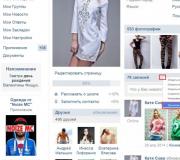Waarom geeft Apple TV 2 een foutmelding. De belangrijkste problemen van Apple TV waarmee eigenaren van de console worden geconfronteerd en hun oplossingen
Laten we dus meteen definiëren wat Apple TV is en waarom is het nodig?
Veronderstellen klassiek setje huishoudelijke apparaten— TV, computer (bij voorkeur Mac, maar pc kan ook) en iPhone/iPad. En natuurlijk is er thuis WiFi (het is beter om een toegangspunt met 802.11n te gebruiken - op deze manier zal de snelheid hoger zijn en de vertragingen minimaal), waardoor alle thuisapparaten op hetzelfde netwerk zijn aangesloten en toegang hebben het internet. Apple TV kan dus een signaal ontvangen van computers en iGadgets en het beeld uitzenden naar een aangesloten tv. Het klinkt geweldig, en als je het in de praktijk met je eigen ogen ziet, ben je absoluut opgetogen!
Dat wil zeggen, we kunnen overstappen naar Apple TV iPhone-afbeelding of Mac - desktop met pictogrammen, game, browser, eigenlijk alles! De functie is hiervoor verantwoordelijk, maar heeft enkele beperkingen (daarover later meer). Naast het uitzenden van foto's naar een tv, kan Apple TV ook worden gebruikt als onafhankelijk apparaat- bekijk online films en luister naar muziek van iTunes-muziek Winkel. Alles wat je ooit met je account (Apple ID) hebt gekocht, kun je immers bekijken op Apple TV. Natuurlijk kun je films en muziek rechtstreeks vanaf de settopbox kopen, maar het invoeren van een wachtwoord is niet altijd handig...
Foto's uit de fotostream en video's uit iMovie Theater kunnen ook naar de settopbox worden gestreamd, maar eerlijk gezegd heb ik er geen last van gehad en heb ik deze functies nog niet gebruikt. Hoewel nee, ik lieg, ik heb de foto's van iCloud bekeken :)
Het lijkt erop dat het nu duidelijk is waarom Apple TV nodig is, laten we nu eens kijken naar het instellen ervan.
Apple TV instellen
Het instellen van Apple TV is vrij eenvoudig: sluit de HDMI-kabel aan op de tv en de voedingskabel op het stopcontact - dat is alles, je bent klaar! 🙂 Nadat je de settopbox hebt ingeschakeld, verschijnt er een welkomstvenster en kun je kleine instellingen voor de settopbox maken. Ik raad ten zeerste aan om het punt te bereiken WiFi-instellingen, maak verbinding met het netwerk en schakel vervolgens de iPhone/iPad in met geïnstalleerd programma(van Apple zelf) en voltooi met behulp hiervan het instellen van de settopbox. Geloof me, het kan erg lastig zijn om je Apple ID en wachtwoord in te voeren vanaf je eigen afstandsbediening, maar typen op het iPhone/iPad-toetsenbord is een genot!

Nadat de Apple TV is geactiveerd en met het netwerk is verbonden, kunt u deze al gebruiken en er foto's vanaf uw iPhone of Mac naar overbrengen. Hier is er een kleine beperking die ik hierboven noemde () - je hebt een Mac nodig die niet ouder is dan 2011, Apple TV 2 of 3, evenals een iPhone 4S en hoger. Als uw iOS-apparaat aan deze vereisten voldoet, is het mogelijk om de AirPlay-modus in te schakelen door met uw vinger vanaf de onderkant van het scherm omhoog te vegen. Probeer het en je ziet het beeld van het apparaat op je tv! 🙂
Wat Mac betreft, is er hier een bijzonderheid: als je Mac officieel AirPlay Mirroring ondersteunt, zullen er geen problemen zijn en zal Mac verschijnen AirPlay-pictogram in de menubalk naast de klok. Maar als het ouder is dan 2011, dan moet je het gebruiken toepassingen van derden, zoals AirParrot of Beamer. Dit is precies het probleem dat ik tegenkwam, want dat heb ik ook MacBook Pro 15 2010…
AirParrot en Beamer
Met deze toepassingen kunt u een foto van een Mac (of pc) naar een Apple TV overbrengen. AirParrot is in wezen een AirPlay-kloon, alleen met meer instellingen.
Als je enthousiast bent over het idee, moet je het eerst kopen (ongeveer $ 10), downloaden en uitvoeren. Wanneer je het programma start, verschijnt het in de menubalk, waar je op Apple TV kunt klikken en de afbeelding verschijnt meteen op het tv-scherm.

AirParrot op Mac
Naast het verzenden van afbeeldingen kan AirParrot ook geluid verzenden. Klik hiervoor op Audio inschakelen. De eerste keer dat het programma klaagt dat dit niet het geval is de benodigde chauffeur- geen probleem - het programma installeert alles zelf, maar hiervoor moet de computer opnieuw worden opgestart. En twee keer: na de eerste herstart verschijnt het geluid nog steeds niet en vraagt het programma je opnieuw om het stuurprogramma te installeren en de Mac opnieuw op te starten. En daarna zal alles werken :) Je kunt het hele scherm of slechts één venster overbrengen naar Apple TV. Je kijkt bijvoorbeeld een film op tv en werkt in een browser op je computer.
Veel mensen hebben de Apple ID gezien, maar niet iedereen weet waarom deze überhaupt nodig is. Laten we het uitzoeken.
Navigatie
Wat is Apple TV? Niet iedereen die het heeft gezien, weet wat het doel van dit apparaat is en wat het kan. Sommigen zeggen dat het een settopbox is, anderen dat het een multimediaspeler is, en anderen beweren dat het nodig is voor de synchrone werking van een tv, computer en Apple-apparaat. In principe spreekt iedereen de waarheid, aangezien dit een multimedia settopbox is met brede functionaliteit.
Waarom heb je Apple TV nodig?
Kortom, Apple TV is een gadget dat multimediagegevens van iTunes en soortgelijke diensten naar het scherm uitzendt. Het kan zelfs een gewone tv ‘slim’ maken door er slimme functies aan toe te voegen:
- Opent toegang tot speciale bronnen met video
- Mogelijkheid om muziekcatalogus, podcasts, trailers, games enzovoort te gebruiken
- Mogelijkheid afspelen gegevens van alle Apple-gadgets via tv of pc
Hoe ziet het apparaat eruit?

Afspelen Video's, foto's en muziek via Apple TV zijn alleen mogelijk in de streamingmodus - de nieuwste modellen apparaten kunnen niet worden gebruikt om informatie op te slaan omdat ze geen opslagruimte hebben. In ruil hiervoor hebben gebruikers de mogelijkheid om elk bestand uit de multimediacollectie tijdelijk te ontvangen. In dit geval wordt uitsluitend voor bezichtiging betaald.
Het apparaat heeft een eigen Wi-Fi-adapter die het signaal van uw thuisrouter ontvangt en uw tv op het netwerk kan aansluiten, zodat u geen kabels hoeft aan te schaffen om apparaten te synchroniseren. U moet het programma downloaden naar uw pc en gadgets. En dan is uw collectie direct vanaf het tv-scherm beschikbaar. U kunt alle informatie beheren vanaf het bedieningspaneel of in plaats daarvan uw smartphone gebruiken. Bovendien kan de afstandsbediening als muis werken om een pc te besturen.
In termen van productiviteit de mogelijkheden zijn zeer goed. Zelfs zeer zware video's kunnen snel worden geopend met hoge kwaliteit en meerkanaals geluid
Films

Het belangrijkste idee achter het maken van Apple TV was om materiaal uit de iTunes Store en Apple Music op je tv te gebruiken. De console heeft een winkel met interessante films en muziek en het ontwerp is speciaal aangepast aan jouw scherm.
Je kunt niet alleen films kopen, maar ook 48 uur lang films huren. In de regel is het huren van een film de beste oplossing, waarmee je de film in realtime in goede kwaliteit kunt bekijken. Bovendien kunt u, wanneer u gezinstoegang activeert, ook zien wat uw gezinsleden hebben gekocht.
Veel films spreiding helemaal gratis en je kunt ze bekijken in online bioscopen die je kunt downloaden in de App Store op Apple TV.
Met Apple TV kun je naar muziek uit iTunes luisteren vanaf een pc die is aangesloten op hetzelfde netwerk als de Wi-Fi-settopbox. Om dit te doen, moet u de toegang tot iTunes en vervolgens tot Apple TV delen.
Foto en muziek

Dankzij de dienst Apple Music is de settopbox een uitstekende moderne mediaspeler met miljoenen muzieknummers, maar ook je persoonlijke verzameling.
In de optie "Radio" vindt u meer dan tweehonderd verschillende stations en de merkzender - Beats 1.
Er wordt 24 uur per dag uitgezonden, de beste DJ's werken voor je, de muziek is altijd fris en er zijn ook experts in het selecteren van kwaliteitsmateriaal. Dit geeft aan dat iedereen hier iets zal vinden dat bij zijn interesses past.
Bovendien kunt u met behulp van de settopbox uw foto's en video's die zijn opgeslagen in iCloud op het tv-scherm bekijken. Je kunt daar ook de laatste updates van je vrienden bekijken.
Andere opties

Dankzij de aanwezigheid van een applicatiewinkel kun je via de console verschillende games en applicaties downloaden.
Afzonderlijk moet gezegd worden over programma's van andere ontwikkelaars voor het bekijken van streaming video's, maar ook over online bioscopen. Dit is bijvoorbeeld YouTube, een applicatie voor de zender TNT, IVI cinema, VLC voor afspelen bestanden in elk formaat, enzovoort.
Spelen op Apple TV is erg handig. De bediening vindt plaats met behulp van een afstandsbediening met een sensor. Het heeft een versnellingsmeter en een gyroscoop. Of je kunt het spel besturen met een controller van derden.
AirPlay

Air Play is de beste eigenschap van Apple TV. Deze technologie kan video weergeven of geluid afspelen via een gadget of pc. Het beeld wordt online uitgezonden vanaf het display van het apparaat, wat erg handig is voor games. Sommige programma's zijn trouwens speciaal geoptimaliseerd voor Apple TV, dat wil zeggen dat de telefoon bijvoorbeeld bedieningsknoppen toont en het beeld op de tv wordt weergegeven. AirPlay kan ook met een pc worden gebruikt.
U kunt films verzenden vanuit iTunes, het audiosysteem van het apparaat gebruiken in plaats van een pc of een tv voor deze doeleinden instellen. Deze functionaliteit is ook beschikbaar voor Windows-gebruikers, maar dan met het AirParrot-hulpprogramma.
Wat zit er in de kit en hoe stel ik het apparaat in?

Het pakket bevat:
- Voorvoegsel
- Afstandsbediening
- Bliksem kabel
- Documenten
- Stroomkabel
Alle accessoires hebben een aparte polyethyleenverpakking. De connectoren van de console zelf zijn bedekt met zwarte plastic folie.
Het instellen van Apple TV is heel eenvoudig. Sluit hem met een HDMI-kabel aan op je tv. Je moet het apart kopen. Vervolgens maakt de settopbox op een handige manier verbinding met internet.
Gebruik de afstandsbediening om te bedienen. Het heeft een gyroscoop en een versnellingsmeter, waardoor het veel gemakkelijker is om op de console te spelen.
Lees voor meer informatie over het instellen het artikel - Hoe sluit ik Apple TV aan op een tv, op een iPhone, op een computer?
Video: Apple TV 4 (2015) Volledige recensie en unboxing in het Russisch
Heerlijke appel Apple-consoles TV! En vandaag wil ik het hebben over een klein probleem dat haar kan overkomen. Ik denk dat sommigen van jullie al een afbeelding op het scherm hebben gezien waarbij Apple TV een verbinding met iTunes vereist. Alles lijkt eenvoudig, maar zonder valkuilen Zoals altijd lukt het niet...
We moeten dus eerst de Apple TV loskoppelen van de tv en koppel alle kabels los. Vervolgens hebben we een computer nodig iTunes geïnstalleerd nieuwste versie. We hebben onder andere nodig micro-USB-kabel<->USB, die uiteraard niet is inbegrepen, maar eenvoudig in elke winkel kan worden gekocht consumentenelektronica. Als je dat hebt volledige set Na al het bovenstaande kunt u aan de slag!
Knipperende Apple TV
We sluiten de Apple TV aan op een stopcontact en gebruiken micro-USB-kabel verbinding maken met de computer. Als je console gek werd in de herstelmodus, zou deze in iTunes moeten verschijnen. Maar soms ziet iTunes de aangesloten settopbox mogelijk niet. In dit geval hoef je niet naar de winkel te rennen voor een andere kabel; sluit gewoon de Apple TV aan DFU-modus(Apparaatfirmware-update).
Om deze modus te activeren, sluit u de stroomkabel aan op de settopbox, sluit u de Apple TV aan op de computer en klikt u op de volgende combinaties op de afstandsbediening Apple-beheer Op afstand:
1) Houd de knoppen Menu en Omlaag 6 seconden ingedrukt. Hierna zult u zien dat het indicatielampje op de settopbox uit is.
2) Zonder los te laten Menuknop laat de knop Omlaag los, druk op Play en houd Menu en Play 6-7 seconden ingedrukt totdat de console in iTunes verschijnt. Hierna moet je 10 - 15 seconden wachten. Als alles correct is gedaan, begint de indicator op de Apple TV snel te knipperen en verschijnt de volgende afbeelding op het computerscherm:

Klik daarna op de knop "Apple TV herstellen..." en volg verdere instructies. Als alles goed is gegaan, kunt u aan het einde de settopbox opnieuw op de tv aansluiten en gebruiken!
Als u om wat voor reden dan ook niet kunt produceren Appel knippert TV, wanhoop niet - je kunt in de reacties over je probleem schrijven of :)
Afstandsbediening afstandsbediening Het artikel is klein en gemakkelijk kwijt te raken. Door er ijverig naar te zoeken in de diepte van de bank, kan de situatie worden verbeterd. Als de gebruiker de afstandsbediening kwijt is en deze niet kan vinden, of als deze simpelweg niet werkt, zijn er verschillende manieren om Apple TV in te schakelen zonder afstandsbediening.
Als de afstandsbediening van de Apple TV niet reageert, haast u dan niet om alarm te slaan. Laten we eens kijken naar de instellingsopties. Probeer probleemoplossing de volgende acties. Als uw afstandsbediening wit of aluminium van kleur is, herschik dan meubels of decor dat het signaal van uw Apple TV, TV, ontvanger of soundbar blokkeert. Als het apparaat niet reageert, houdt u de paneelknoppen “links” en “Menu” zes seconden ingedrukt. Controleer functionaliteit. Als het niet werkt, haal dan de stekker van de tv zes seconden uit het stopcontact en zet hem aan. Vervang de batterijen van de console.
Als het model van de afstandsbedieningsconsole Siri Remote is, maak dan de ruimte vóór de apparatuur vrij voor vrije doorgang van het signaal. Zijn binnen Bluetooth-toegang bekledingen. Laad de console een half uur op. Druk op een afstand van zeven cm van de tv op de “Menu”-toetsen op de afstandsbediening " en "volume +" gedurende 5 seconden (er wordt een paar gemaakt). Haal de stekker van de tv gedurende 6 seconden uit het stopcontact en zet hem weer aan. Controleer de functionaliteit van het apparaat.
De Apple TV-console instellen en bedienen
Als Apple TV nog steeds niet reageert op de afstandsbediening, of als er niets te configureren valt, probeer dan het volgende. Voor iOS-apparaten V AppStore hoeft te vinden en te installeren Applicatie op afstand. Het is gratis. Voor verder gebruik moet u de applicatie configureren. Update de software en het besturingssysteem voor uw apparaten. Werk indien nodig de versie van de applicatie bij. Verbind uw i-gadget via hetzelfde Wi-Fi-netwerk als uw tv. Start de applicatie op mobiele gadget en klik op de naam Apple TV.
Volg de instructies:
- Voor de 4e generatie. Wanneer er een 4-cijferige code op het tv-scherm verschijnt, voert u de code in op het gekoppelde i-apparaat. De code wordt mogelijk niet weergegeven als het paar automatisch wordt geconfigureerd.
- Voor 2e en 3e generaties. Nadat de code op de i-gadget verschijnt, opent u het instellingengedeelte en klikt u op "basis". Ga naar het item “Afstandsbedieningen” op de tv. Voer de naam van het i-apparaat in en voer een 4-cijferige code in.

Om in het Remote-programma te werken, klikt u op “Thuisdeling instellen” » (inclusief huiscollecties). Voer uw login en wachtwoord in vanaf rekening Identiteitskaart. Klik op “ok” en TV verschijnt in de lijst. Als het niet wordt weergegeven, voer dan uit iTunes-programma en ga naar “Bestand”, vervolgens “Home Collection”, “Home Collections inschakelen”. Om de cursor op de monitor te manipuleren, klikt u op de knop in bovenste hoek aan de rechterkant (4 pijlen) op mobiele i-gadget. De bedieningselementen worden geopend: menu- en afspeel-/pauzetoetsen.
Herprogrammeren
Laten we eens kijken naar het herprogrammeren van de werkende console vanaf de tv met behulp van het Remote-programma. Stel het zo in: take nieuwe console en ga naar Apple-instellingen Televisie op Hulp op afstand. Ga vervolgens naar het item “Afstandsbedieningen” via het gedeelte “Algemeen”. Ga vervolgens naar “De afstandsbediening instellen”. Klik op "Start". Druk lang op elke knop om een commando te programmeren. Configureer de belangrijkste knoppen, hoe te reageren en stel vervolgens de naam van de afstandsbediening in. Vervolgens wordt u gevraagd om extra sleutels te configureren.
Als u technisch onderlegd bent, probeer dan de besturingseenheid te demonteren; er is mogelijk een hardwarefout. Of breng het naar een reparatieservice. Als u de afstandsbediening repareert of vindt en de gekoppelde bedieningselementen niet kunt instellen, koop dan een nieuwe afstandsbediening. Apple-bedrijf biedt aan om het apparaat te kopen voor ongeveer $ 19. Als je monitort elektronische winkels, kunt u een lagere prijs vinden.
Vandaag zullen we proberen de meest populaire problemen op te lossen die zich voordoen bij het verbinden van uw apparaat met een draadloos netwerk (wifi). De antwoorden zijn van toepassing op alle drie de generaties Apple TV, tenzij anders aangegeven.
De jouwe draadloos netwerk verschijnt niet in de lijst op Apple TV.
- Lijst met beschikbare draadloze netwerken die in het menu worden weergegeven Configureer Wi-Fi / Configureer Draadloos wordt niet automatisch bijgewerkt wanneer er een nieuwe draadloze bron beschikbaar komt. Om de lijst bij te werken, moet u:
- Druk op de Menu-knop
- Pad: Instellingen > Algemeen > Netwerk > Wi-Fi configureren(of Configureer Draadloos op Apple TV van de eerste generatie).
- Klik Selecteer/Afspelen/Pauze om de bijgewerkte lijst weer te geven.
- Als uw netwerk verborgen is, selecteert u Ander, en voer vervolgens de netwerknaam in met virtueel toetsenbord en je afstandsbediening.
- Zorg ervoor dat er niets op uw Apple TV rust. Dit kan interferentie veroorzaken.
- Zorg ervoor dat uw Apple TV en computer zich binnen bereik bevinden basisstation.
- Zorg ervoor dat er geen potentiële storingsbronnen zijn.
- Als uw draadloze basisstation/router gebruik maakt van Media Access Control (MAC)-filtering, zorg er dan voor dat het Apple TV MAC-adres is toegevoegd aan de MAC-filterlijst van uw basisstation. Gebruik hiervoor de documentatie die bij uw basisstation of router wordt geleverd. Om het MAC-adres van uw Apple TV te vinden, gaat u naar Instellingen > Algemeen > Info.
Opmerking: Apple TV kan geen verbinding maken met netwerken die tekencoderingen van hogere orde of dubbelbytetekencoderingen in wachtwoorden gebruiken (waaronder Japanse, Koreaanse en Chinese karakters)
Apple TV kan geen verbinding maken met een draadloos netwerk met een statisch IP-adres.
Als u gebruikt statisch IP-adres Om verbinding te maken met internet, moet u uw netwerk configureren voordat u het TCP/IP-adres configureert.
- Selecteer op Apple TV Instellingen > Algemeen > Netwerk > Wi-Fi configureren.
- Selecteer het draadloze netwerk waarmee u verbinding wilt maken, voer het wachtwoord in en selecteer Klaar
- Selecteer TCP/IP > Handmatig.
- Voer daarna uw IP-adres, netwerkmasker ( Subnetmasker), routeradres en DNS-adres (DNS-adres).
Apple TV accepteert mijn draadloze wachtwoord niet
- Controleer of uw wachtwoord symbolen bevat
- Zorg ervoor dat uw draadloze netwerk geen WPA-Enterprise- of WPA2-Enterprise-codering gebruikt.
Apple TV start niet iTunes-inhoud Winkel?
Let op: Deze tips gelden voor beide Apple-inhoud TV (eerste generatie), en op het streamen van inhoud gelanceerd vanuit iTunes voor Apple TV (tweede en derde generatie).
- Zorg ervoor dat uw netwerk de poort niet blokkeert
- Zorg dat je er niet doorheen gaat
Apple TV (1e generatie) verschijnt niet in de lijst met apparaten ( Apparatenlijst) is het mogelijk om filmtrailers te downloaden
- Als uw computer een firewall gebruikt, zorg er dan voor dat deze . Opmerking: voor firewalls Mac OS X v10.5 en hoger latere versies, voeg de applicatie “iTunes” toe aan de lijst “Toegang instellen voor specifieke services en applicaties”.
- Zorg ervoor dat de Bonjour-functies van uw computer correct werken. Zie je andere Bonjour-functies, zoals het delen van muziek vanaf een andere computer? Als u Windows gebruikt, probeer dan iTunes opnieuw te installeren.
- Is uw computer ingelogd op de VPN-verbinding? Verstoort Bounjour VPN-verbindingen?
- Zorg ervoor dat uw Apple TV en computer met iTunes zich op dezelfde subnetten bevinden.
- Als u Windows gebruikt, kijk dan of het probleem zich voordoet Systeemservice of opstartitem.
Apple TV (1e generatie) verschijnt niet in de apparatenlijst en filmtrailers kunnen niet worden gedownload
- Zorg ervoor dat u verbonden bent met een draadloos netwerk.
- Zorg ervoor dat uw draadloze netwerk internettoegang heeft
- Als u PPPoE gebruikt om toegang te krijgen tot internet, controleer dan of dit het probleem niet is
Apple TV (1e generatie) verschijnt in de Apparatenlijst, maar er is geen mogelijkheid tot synchronisatie en streaming
- Zorg ervoor dat uw firewall de poort niet blokkeert.
Opmerking: Mac OS X v10.5 en hogere firewallgebruikers moeten de applicatie “iTunes” toevoegen aan de lijst “Toegang instellen voor specifieke services en applicaties”.
Aanvullende informatie:
Als de bovenstaande informatie uw probleem niet oplost, probeer dan uw basisstation of router opnieuw op te starten en Apple-apparaat TV
- Start uw basisstation of router opnieuw op. Bij sommige modellen hoeft u de router slechts een paar seconden uit te schakelen en vervolgens weer in te schakelen. Controleer echter de apparaatdocumentatie.
- Voor Herlancering van Apple TV ingedrukt houden Menu en Menu omlaag/scrollen (-) ongeveer zes seconden en selecteer vervolgens Opnieuw opstarten uit het menu.
Als het probleem zich nog steeds voordoet, keer dan terug naar de fabrieksinstellingen
- Reset uw basisstation/router. Raadpleeg zoals altijd de documentatie die bij uw apparaat is geleverd.
- Volg om de Apple TV-instellingen te resetten
Als uw geval niet in deze FAQ staat, stel dan gerust uw vragen in de opmerkingen, we zullen proberen de problemen samen op te lossen.